วิธีปรับแต่งภาพแบนเนอร์และลายน้ำบน YouTube
ในโพสต์นี้ เราจะแสดงวิธีเพิ่มหรือลบภาพแบนเนอร์(Banner Image)บนYouTubeเพื่อวัตถุประสงค์ในการสร้างแบรนด์ ภาพแบนเนอร์(Banner Image)คือภาพพื้นหลังที่แสดงที่ด้านบนของหน้าYouTube ของคุณ (YouTube)เป็นสิ่งแรกที่ผู้ชมที่คลิกบนหน้าช่องของคุณจะได้เห็น หลักเกณฑ์สำหรับ ภาพ แบนเนอร์(Banner)คือ:
- ขนาดขั้นต่ำสำหรับการ อัปโหลด ภาพแบนเนอร์(Banner Image)ควรเป็น 2048 x 1152 โดยมีอัตราส่วนกว้างยาว 16:9
- ขนาดไฟล์ควรเป็น 6MB หรือเล็กกว่า
เพิ่ม(Add)หรือลบภาพแบนเนอร์(Banner Image)บนYouTube

บนหน้า YouTube ของคุณ(On your YouTube page)ให้คลิกวัตถุของรูปโปรไฟล์ (Profile Picture)ในเมนูแบบเลื่อนลง
คลิกช่องของคุณ(Your Channel) ; มันจะพาคุณไปที่หน้าช่องของคุณ(Your Channel)

ที่ หน้า ช่องของคุณ ทาง(Your Channel)ด้านซ้าย ให้คลิกช่องที่กำหนดเอง(Customized Channel) ; ซึ่งจะนำคุณไปยังหน้า การ ปรับแต่งช่อง(Channel Customization)

ในหน้าการปรับแต่งช่อง(Channel Customization)คลิก การ สร้างแบรนด์(Branding)
ที่คุณเห็นภาพแบนเนอร์(Banner Image)ให้คลิกอัปโหลด (Upload)กล่อง โต้ตอบการ อัปโหลด(Upload)ไฟล์(File) จะปรากฏขึ้น
ในกล่องโต้ตอบ การ อัปโหลดไฟล์(File Upload) ให้เลือกไฟล์ที่คุณต้องการ จาก นั้นเปิด(Open)

กล่อง โต้ตอบ ปรับแต่งแบนเนอร์อาร์ต(Customize Banner Art)จะปรากฏขึ้นเพื่อแสดงรูปภาพ คลิก(Click) เสร็จ(Done)สิ้น
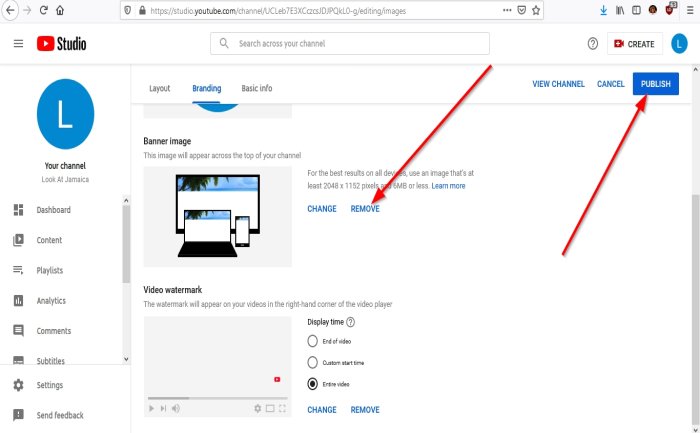
คลิกเผยแพร่(Publish) _ ตอนนี้เรามีภาพแบนเนอร์แล้ว
หากต้องการนำภาพแบนเนอร์ออก ให้คลิก " ลบ(Remove) " แล้ว คลิก " เผยแพร่(Publish) "
แค่นั้นแหละ.
อ่านต่อไป(Read next) : วิธีเพิ่ม(Add)หรือลบลายน้ำ(Remove Watermark)บนวิดีโอYouTube
Related posts
วิธีเพิ่มหรือ Remove Watermark บน YouTube
เครื่องมือที่ดีที่สุดในการเพิ่ม Watermark ถึง Image online
วิธีการเพิ่ม Text or Image Watermark ถึง PowerPoint สไลด์
วิธีการผสานเพลย์ลิสต์หลายรายการใน Spotify and YouTube Music
วิธีใช้ YouTube Analytics เพื่อตรวจสอบประสิทธิภาพของช่อง
YouTube ไม่ได้เชื่อมต่อกับ AdSense; Error AS-08, AS-10 OR 500
Best YouTube ทางเลือกสำหรับผู้สร้าง
Microsoft Edge จะไม่เล่น YouTube videos; Fix ปัญหาการสตรีมวิดีโอ
วิธีเพิ่ม YouTube Volume โดยใช้ DOM console
วิธีเปลี่ยนรูปภาพ YouTube profile ของคุณเป็นวิธีที่ง่าย
วิธีการค้นพบช่องทางใหม่บน YouTube
วิธีการค้นหาว่าวิดีโอของคุณสำหรับ YouTube เป็นลิขสิทธิ์
VideoPad Video Editor เป็นซอฟต์แวร์ตัดต่อวิดีโอฟรีสำหรับ YouTube
วิธีเพิ่มหรือลบ Profile Picture บน YouTube
วิธีหยุดหรือลบ Recommended videos บน YouTube
วิธีการเปลี่ยนชื่อ YouTube channel
วิธีการดาวน์โหลด YouTube Thumbnail ภาพวิธีที่ง่าย
วิธียกเลิกการเป็นสมาชิกจากช่อง YouTube ทั้งหมดของคุณในครั้งเดียว
วิธีปิดการใช้งานความคิดเห็นใน YouTube videos ของคุณ
วิธีการถ่ายโอนการสมัครสมาชิก YouTube จากบัญชีหนึ่งไปยังอีกบัญชีหนึ่ง
